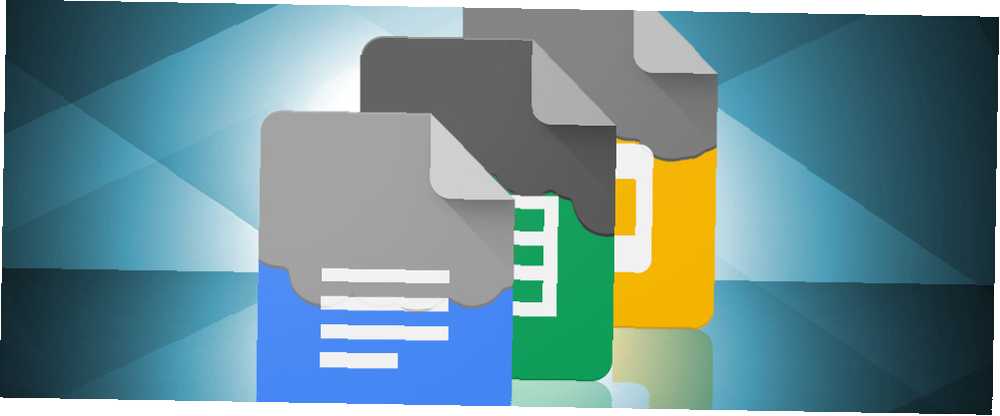
Owen Little
0
2692
29
S pravim animiranim GIF-om možete puno reći u svojim Google dokumentima, bilo da objasnite koncepte bolje ili da prezentacijski slajdovi zasjaju - stoga je dobra stvar što vlastite animirane GIF-ove možete napraviti s besplatnim alatima u nekoliko minuta.
Međutim, GIF-ovi se neće ispravno reproducirati ako samo povučete i ispustite ili umetnete izravno u Google dokument! Slijedite korake u nastavku kako biste svoje GIF-ove trenutno animirali.
Kako dodati animirane GIF-ove u Google dokumente i prezentacije
Možeš koristite Googleovo pretraživanje slika prosijati kroz GIF svemir. Nažalost, ne možete koristiti Pretraživanje slika unutar Google dokumenti da biste pretraživali animirane GIF-ove, pa se uputite na Google pretraživač sa svojim preglednikom.
- U tražilicu za slike upišite ključnu riječ za pretraživanje.
- Ići Alati> Vrsta> Animirani za filtriranje animiranih GIF-ova iz ostalih vrsta slika.
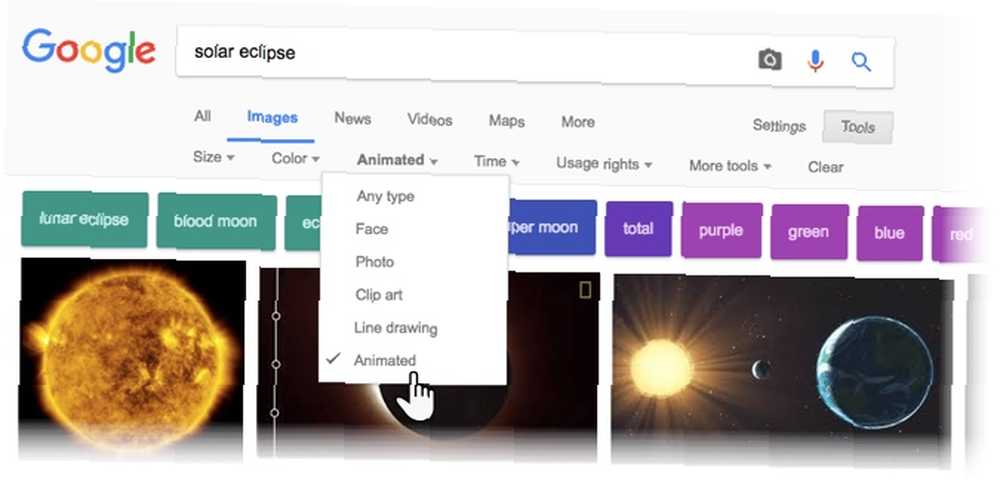
- Odaberite sliku koju želite koristiti i kliknite je da biste je vidjeli u stvarnoj razlučivosti. Dobijte njegovu adresu slike: kliknite desnom tipkom miša na sliku i odaberite Kopirajte adresu slike.
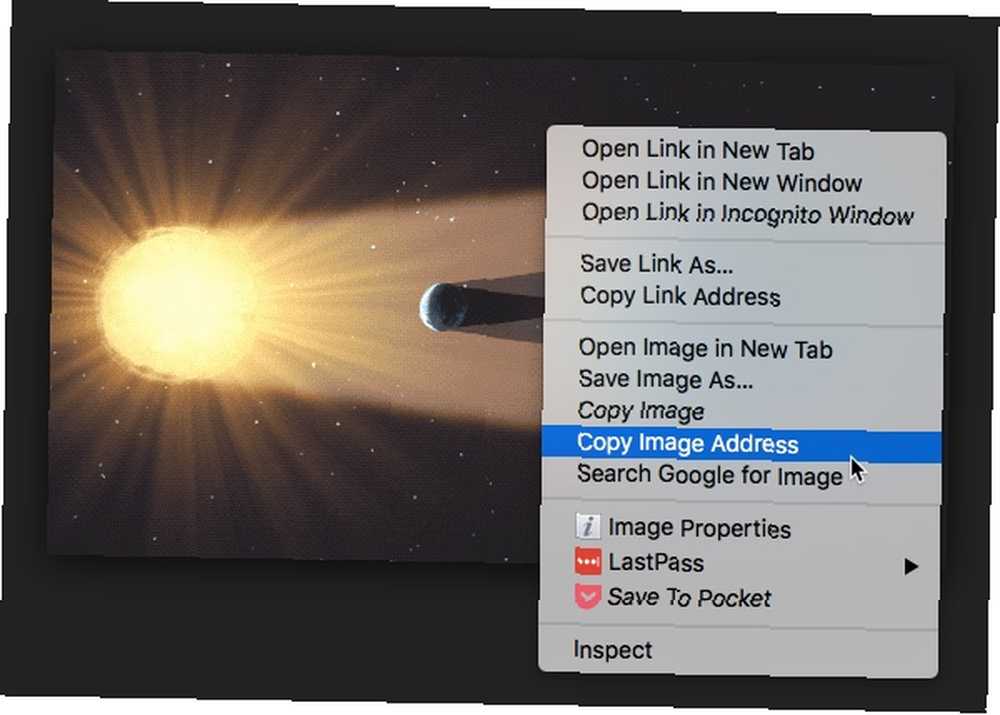
- Otvorite svoj dokument. Postavite pokazivač na pravo mjesto. Idi na Umetni> Slika> Prema URL-u.
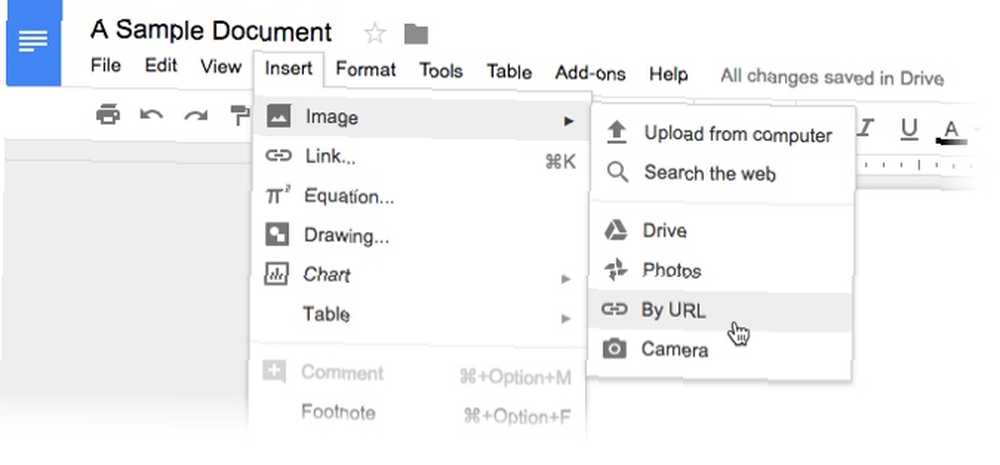
- Zalijepite adresu slike koju ste kopirali u prethodnom koraku. Klik Umetnuti u prikazanom okviru slike. Animirani GIF dodaje se vašem dokumentu na odabranoj lokaciji.
Možete stvoriti i vlastite GIF-ove i umetnuti ih u Google dokumente i prezentacije. Zapravo, sve vrste dokumenata na Google disku prihvaćaju animirane GIF-ove, ali dokumenti i prezentacije su najčešći.
Želite više resursa za ove Google programe? Isprobajte ove savjete za Google Dokumente kako biste uštedjeli vrijeme 10 savjeta za Google Dokumente koji vam trebaju sekunde i štede vam vrijeme 10 savjeta za Google Dokumente koji vam trebaju sekunde i štede vam vrijeme Saznajte neke tajne koje će povećati produktivnost Google dokumenata uz pomoć ovih brzih i jednostavnih savjeta. , i ovaj vodič za izradu prijelaza za prezentaciju na Google prezentacijama Kako stvoriti prijelaze za prezentaciju na Google prezentacijama Kako stvoriti prijelaze za prezentacije na Google prezentacijama Prijenosi mogu poboljšati prezentacije. Evo kako stvoriti prijelaz za prezentaciju na Google prezentacijama. , Možda ćete također htjeti naučiti kako obojiti slike i objekte na Google prezentacijama Kako ponovno ukloniti slike i objekte na Google prezentacijama Kako ponovno ukloniti slike i objekte na Google prezentacijama Saznajte kako ponovno obojiti slike na Google prezentacijama i započeti s dizajniranjem fantastičnih profesionalnih prezentacija. .











